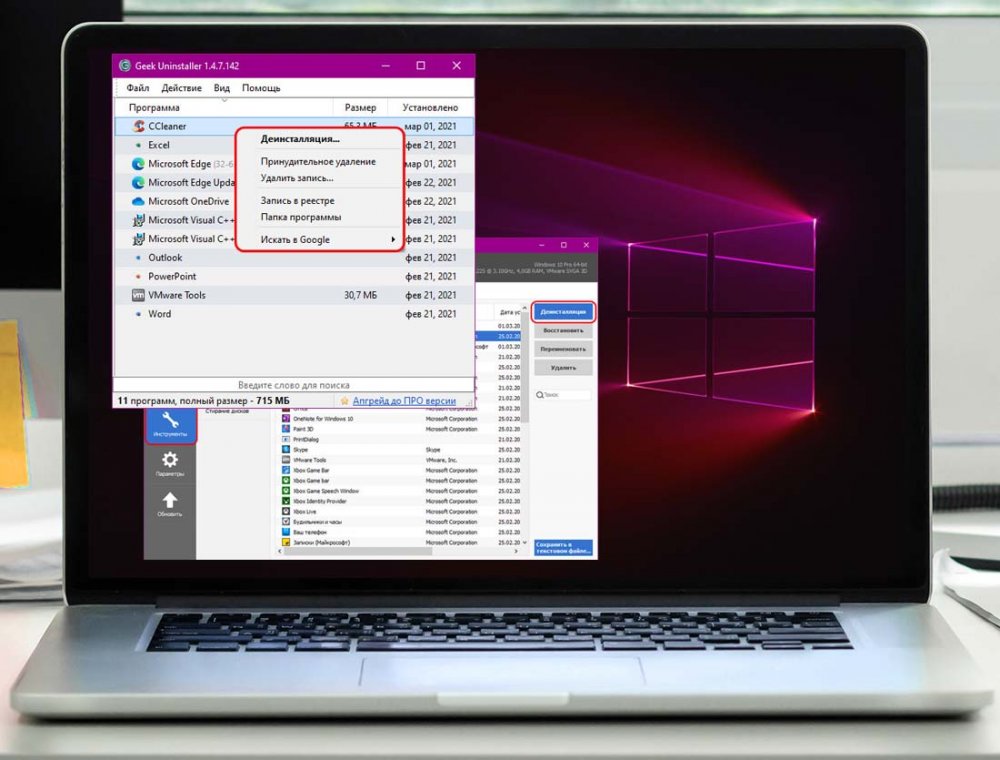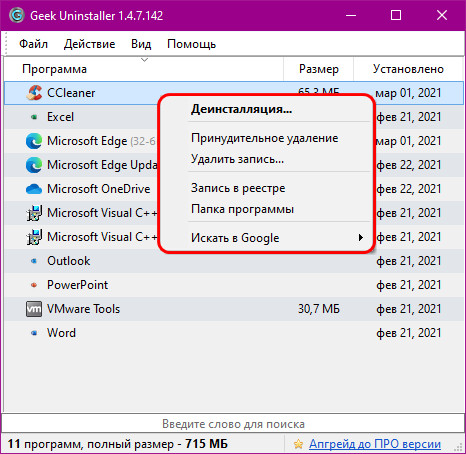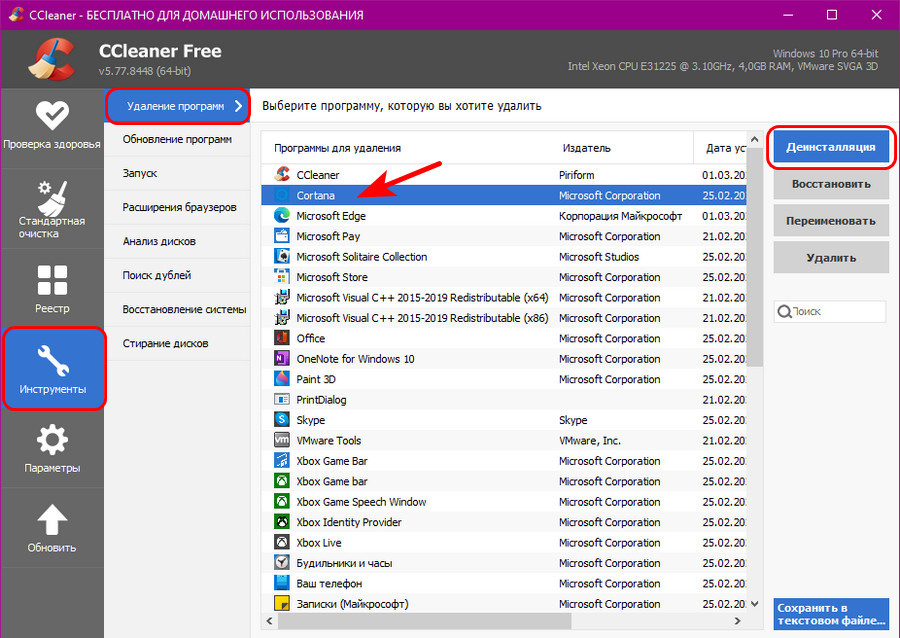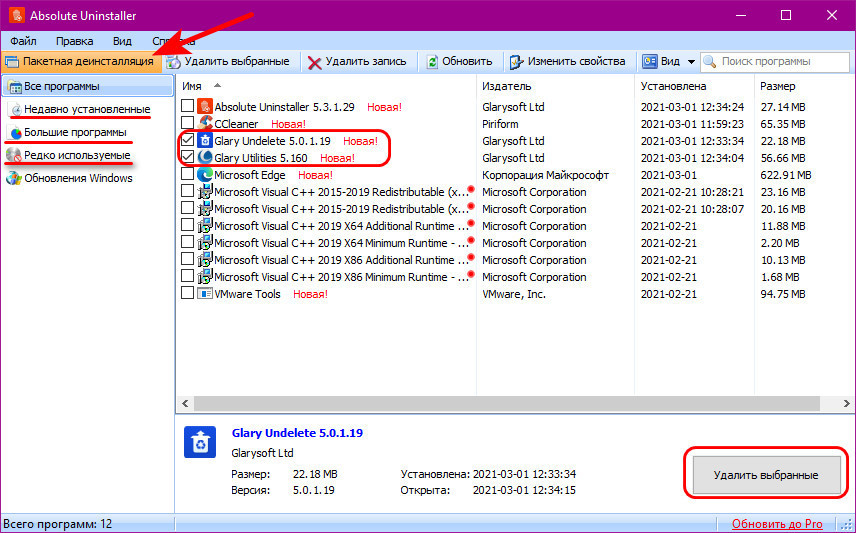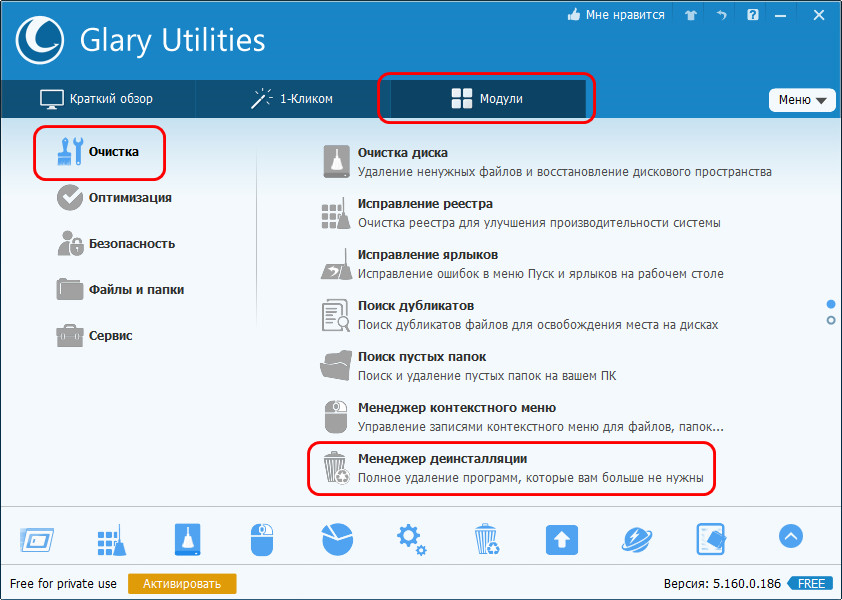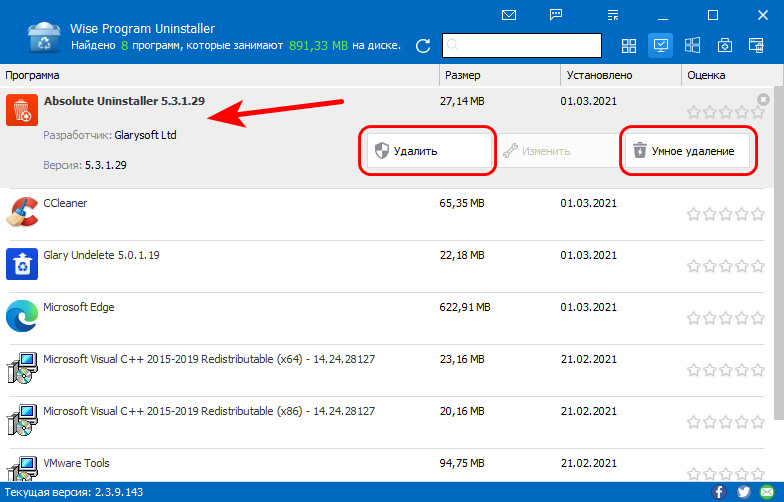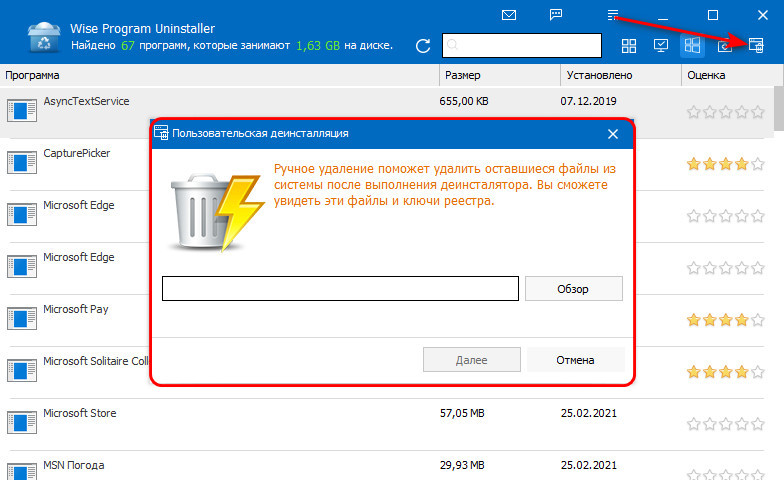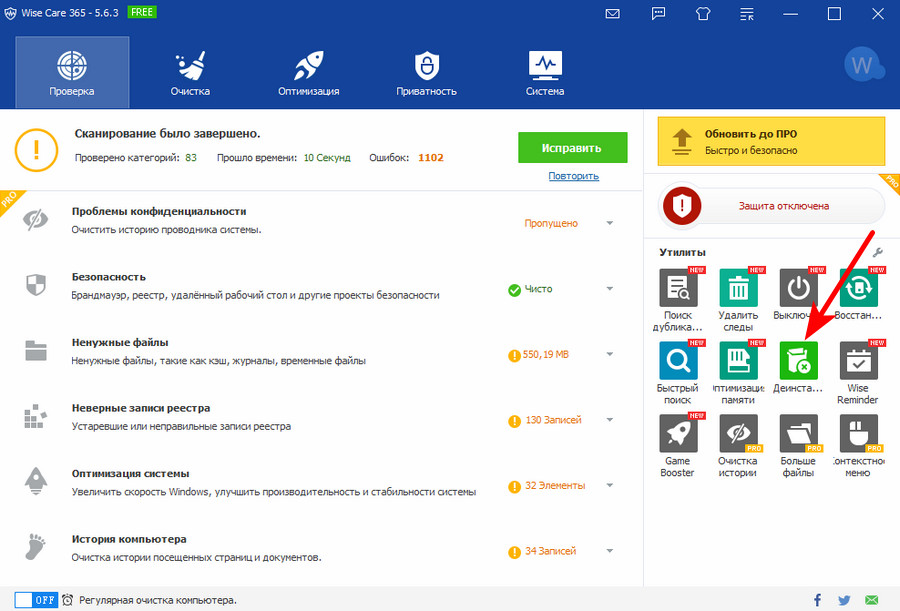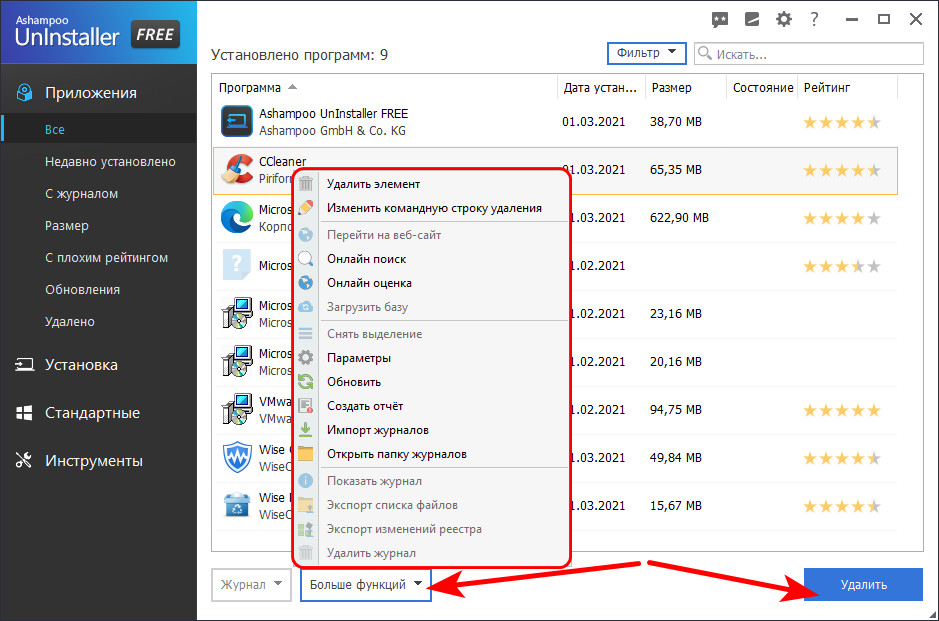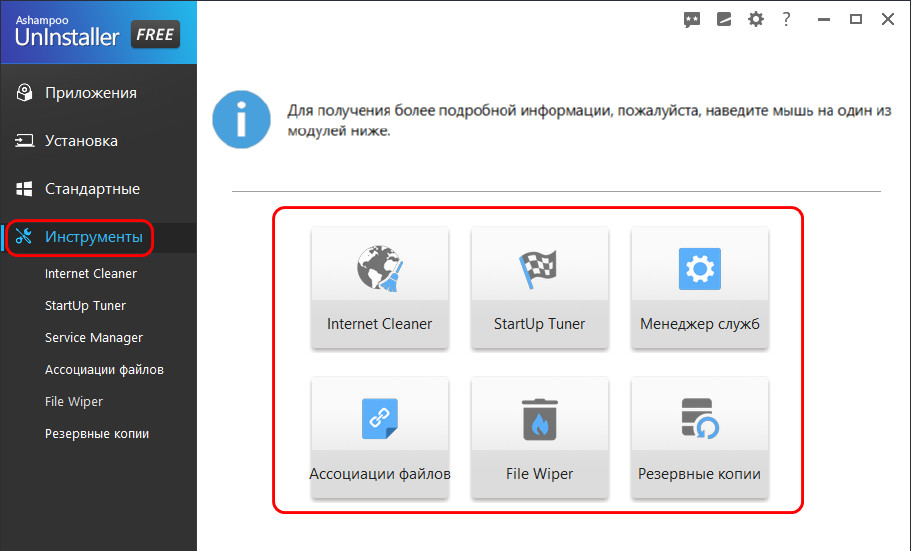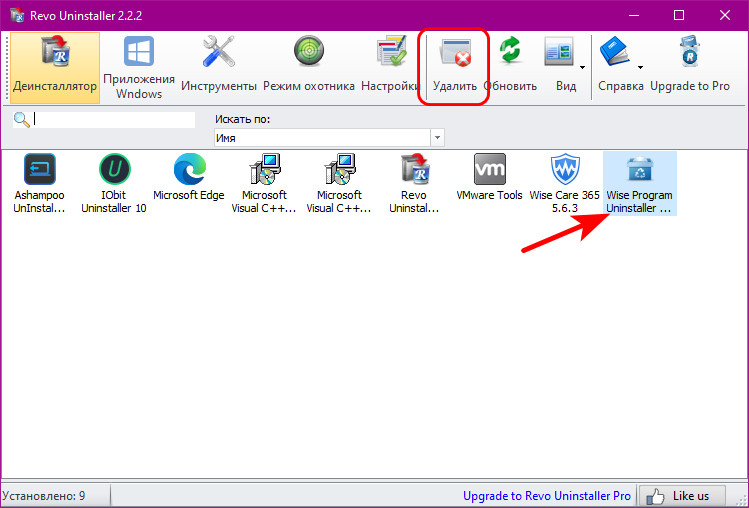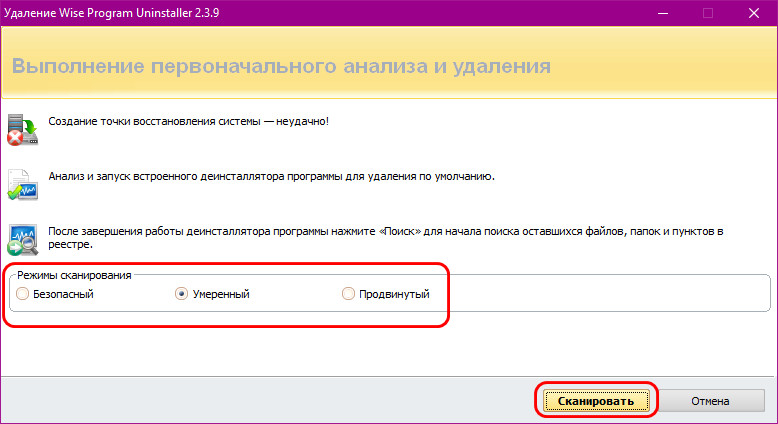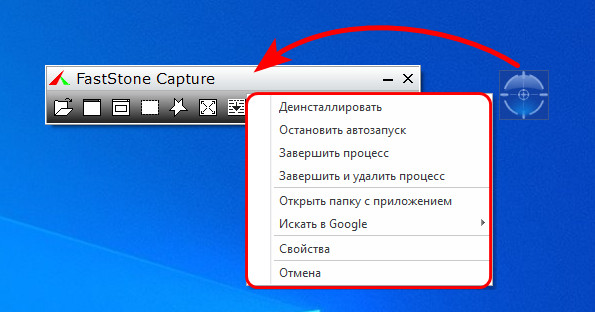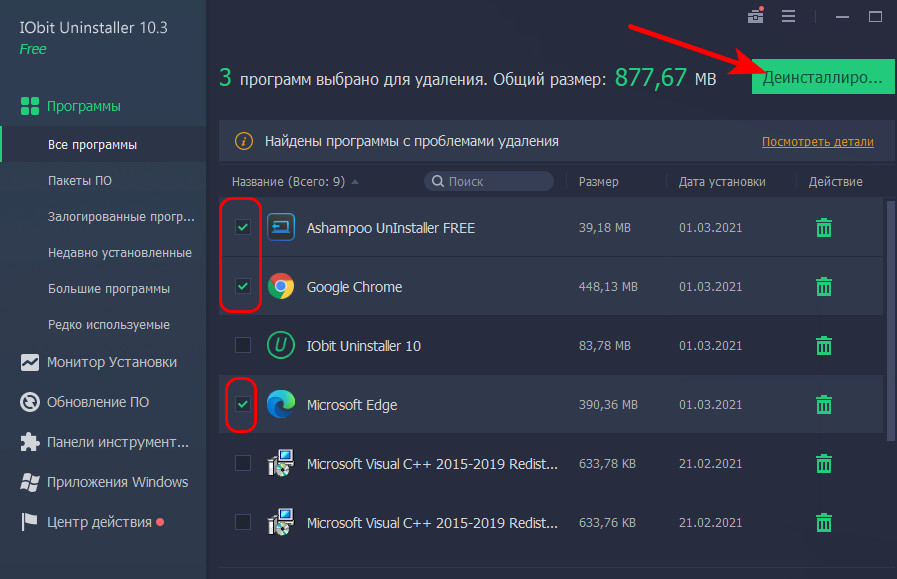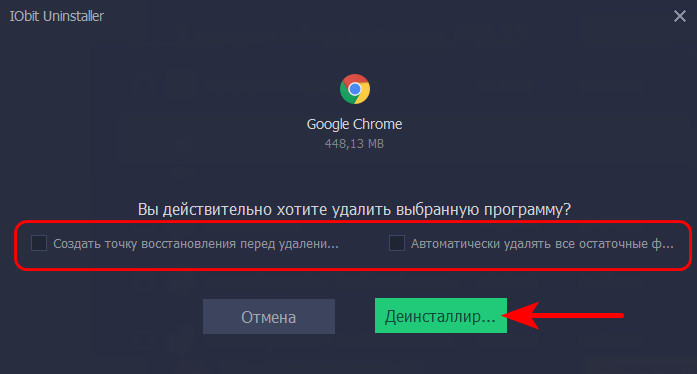Лучшие бесплатные деинсталляторы (программы для удаления программ)

По указанным причинам существуют и достаточно популярны сторонние программы для удаления программ, как бы это не звучало. В этом обзоре про лучшие бесплатные деинсталляторы для Windows на русском языке. С помощью этих утилит, вы потенциально сможете полностью удалить любые программы со своего компьютера так, чтобы после них ничего не осталось. Также некоторые из описанных утилит имеют дополнительные возможности, такие как мониторинг новых установок (для повышения вероятности удаления всех следов программы, когда это потребуется), удаление встроенных приложений Windows 11 и Windows 10, функции по очистке системы и другие. Также может быть интересно: Лучшие средства для удаления вредоносных программ.
- Revo Uninstaller
- Bulk Crap Uninstaller
- HiBit Uninstaller
- Ashampoo Uninstaller Free
- CCleaner как деинсталлятор
- IOBit Uninstaller Free
- Advanced Uninstaller Pro
- Дополнительная важная информация
Revo Uninstaller — самый популярный деинсталлятор
Программа Revo Uninstaller справедливо считается одним из лучших инструментом для удаления программ в Windows, а также пригодится в тех случаях, когда нужно удалить что-то, что не удаляется, например, панели в браузере или программы, которые есть в диспетчере задач, но отсутствуют в списке установленных.
Деинсталлятор на русском языке (если он не включился автоматически, язык можно изменить в меню Options) и совместим с Windows 11, 10, 8.1 и Windows 7.
После запуска, в главном окне Revo Uninstaller вы увидите список всех установленных программ, которые можно удалить, для удаления встроенных приложений Windows 10 используйте отдельную вкладку «Приложения Windows». В рамках этой статьи я не стану подробно описывать все возможности, к тому же с ними легко разобраться, но обращу внимание на некоторые интересные моменты:
- В программе присутствует так называемый «Режим охотника» (в пункте меню «Вид»), он пригодится, если вы не знаете, что за программа запущена. Включив данный режим, вы увидите изображение прицела на экране. Перетащите его на любое проявление программы — ее окно, сообщение об ошибке, иконку в области уведомлений, отпустите кнопку мыши, и вы увидите меню с возможностью убрать программу из автозагрузки, деинсталлировать ее и выполнить иные действия.
- Вы можете отслеживать установку программ с помощью Revo Uninstaller, что будет в будущем гарантировать их успешное удаление. Для этого, кликните правой кнопкой мыши по файлу установки и выберите пункт контекстного меню «Установить с помощью Revo Uninstaller».
- В меню «Инструменты» вы найдете широкий набор функций для очистки Windows, файлов браузеров и Microsoft Office, отключения программ в автозагрузки, а также для безопасного удаления данных без возможности их восстановления.
Скачать деинсталлятор Revo Uninstaller можно в двух версиях: полностью бесплатной, которая доступна и в portable версии, с ограниченными функциями (впрочем, достаточными) или в версии Pro, которая доступна за деньги (можно 30 дней использовать Revo Uninstaller Pro бесплатно). Официальный сайт для загрузки https://www.revouninstaller.com/ (см. страницу Downloads, чтобы увидеть все варианты, в которых можно скачать программу).
Bulk Crap Uninstaller
Bulk Crap Uninstaller — мощный бесплатный деинсталлятор с открытым исходным кодом, среди особенностей которого: возможность быстрого удаления группы программ, включая приложения Windows 11 и Windows 10, средства удаления системного ПО (чем следует пользоваться с осторожностью) и дополнительные функции, например, создание скриптов удаления для запуска на других системах.
Подробно об использовании Bulk Crap Uninstaller, где скачать и дополнительная информация в отдельной инструкции Удаление ненужных программ Windows 10 в Bulk Crap Uninstaller.
HiBit Uninstaller
HiBit Uninstaller — полностью бесплатный деинсталлятор с поддержкой русского языка интерфейса, поддерживающий, помимо функций удаления программ (и мониторинга установки), встроенных приложений Windows и компонентов системы целый набор полезных дополнительных функций:
- Анализ программ в автозагрузке, управление ими и проверка на вирусы с использованием VirusTotal
- Управление расширениями браузеров
- Просмотр заданий планировщика заданий (с анализом на вирусы)
- Управление элементами контекстных меню.
- И другие полезные возможности
Об использовании программы и её других возможностях в обзоре: Удаление программ в HiBit Unisntaller и дополнительные функций деинсталлятора.
Ashampoo Uninstaller Free
Еще один инструмент удаления программ в этом обзоре — Ahampoo Uninstaller Free. Полностью бесплатный деинсталлятор на русском языке, очень достойный. Из недостатков — необходимость регистрации по адресу электронной почты перед использованием утилиты для полного удаления программ. В разделе «Стандартные» в деинсталляторе вы можете удалить стандартные приложения Windows 10.
Также, как и другие деинсталляторы, Uninstaller от Ashampoo позволяет полностью удалить все следы программ с вашего компьютера и, помимо этого, включает в себя ряд дополнительных инструментов:
- Восстановление ассоциаций файлов
- Очистка жесткого диска от ненужных файлов и удаление файлов без возможности восстановления
- Управление программами в автозагрузке Windows
- Очистка кэша и временных файлов браузера
- Управление службами Windows.
Две самых полезных особенности — запуск установки программ с помощью мониторинга и автоматический мониторинг всех новых установок. Это позволяет отследить все следы устанавливаемых программ, а также, если это происходит, всего того, что эти программы устанавливают дополнительно и затем, при необходимости, полностью удалить все эти следы.
Отмечу, что утилита для удаления программ Ashampoo Uninstaller по ряду рейтингов в сети находится на местах, близких к Revo Uninstaller, то есть по качеству они соревнуются между собой. Разработчики обещают полную поддержку Windows 10, 8.1 и Windows 7. Официальный сайт Ashampoo Uninstaller Free — https://www.ashampoo.com/ru/usd/pin/2203/system-software/uninstaller-free
CCleaner — бесплатная утилита для очистки системы, включающая в себя деинсталлятор
Полностью бесплатная для домашнего использования утилита CCleaner хорошо известна многим пользователям, как неплохой инструмент для очистки кэша браузеров, реестра, временных файлов Windows и других действий по очистке операционной системы.
В числе инструментов CCleaner имеется также управление установленными программами Windows с возможностью полного удаления программ. Дополнительно, последние версии CCleaner позволяют удалить встроенные приложения Windows 10 (такие как календарь, почта, карты и другие) , что также может быть полезным.
Очень подробно об использовании CCleaner, в том числе и в качестве деинсталлятора я писал в этой статье: https://remontka.pro/ccleaner/. Программа, как уже было сказано, доступна для загрузки бесплатно и полностью на русском языке.
IObit Uninstaller — бесплатная программа для удаления программ с широкими функциями
Следующая мощная и бесплатная утилита для удаления программ и не только — IObit Uninstaller. После запуска программы, вы увидите список установленных программ с возможностью отсортировать их по занимаемому пространству на жестком диске, дате установке или частоте использования.
При удалении, сначала используется стандартный деинсталлятор, после чего IObit Uninstaller предлагает выполнить сканирование системы для поиска и окончательного удаления остатков программы в системе. Помимо этого, имеются следующие возможности:
- Массовое удаление программ (пункт «Пакетное удаление»), поддерживается удаление и просмотр плагинов и расширений браузеров.
- Поиск и удаление программы по её окну (пункт «Простая деинсталляция» в меню инструментов).
- Удаление обновлений Windows 10.
- Отслеживание установок новых программ для последующего полного удаления.
Скачать бесплатно деинсталлятор IObit можно с официального русского сайта https://ru.iobit.com/advanceduninstaller.php.
Advanced Uninstaller Pro
Advanced Uninstaller Pro — это единственная программа для удаления ПО с компьютера в этом обзоре, которая не полностью бесплатная, хотя большинство функций доступны. Главный недостаток: утилита будет постоянно показывать уведомление о том, что не плохо бы обзавестись премиум-версией.
Помимо удаления программ с компьютера, Advanced Uninstaller позволяет очистить автозагрузку и меню Пуск, отследить установки, отключить службы Windows. Также поддерживаются функции очистки реестра, кэша и временных файлов, а вот функций удаления встроенных приложений Windows 10 я не обнаружил.
При удалении программы с компьютера, помимо прочего, отображается рейтинг этой программы среди пользователей (только для популярных программ): таким образом, если вы не знаете, можно ли что-то удалять (а вдруг оно нужно), данный рейтинг может помочь принять решение. Скачать Advanced Uninstaller Pro можно с официального сайта разработчика https://www.advanceduninstaller.com/
В некоторых случаях особенно при удалении антивируса, программы описанные выше могут не помочь удалить все его следы на компьютере, более того, в некоторых случаях при их использовании с антивирусами могут возникнуть проблемы. Почти любой производитель антивируса предлагает собственные утилиты удаления и лучше использовать именно их, примеры описаны в материалах (но и для других антивирусов такие утилиты есть, найти их можно по Название Антивируса Uninstall Utility):
- Как удалить антивирус Касперского с компьютера
- Как удалить антивирус Аваст
Надеюсь, инструкция оказалась полезной и позволит решить конкретно ваши задачи, связанные с удалением программ с компьютера или ноутбука.
Display Driver Uninstaller 18.0.6.8
Display Driver Uninstaller — бесплатная программа для удаления из системы драйверов видеокарт NVIDIA и AMD. Удаляет ключи реестра, файлы и папки. Будет полезна, когда стандартными способами удалить драйвер не удастся…
get_app775 686 | Бесплатная |
Total Uninstall 7.5.0
Total Uninstall — незаменимый инструмент для пользователей, которым приходится часто ставить и удалять различный софт. Total Uninstall анализирует устанавливаемые приложения, отслеживает все вносимые в системный реестр изменения…
get_app49 482 | Условно-бесплатная |
Bulk Crap Uninstaller 5.7
BCUninstaller (Bulk Crap Uninstaller) — мощный деинсталлятор программ, который позволит удалить без следов и остатков любое приложение на Вашем компьютере…
get_app20 666 | Бесплатная |
Soft4Boost Any Uninstaller 10.4.1.465
Soft4Boost Any Uninstaller — быстрая, безопасная , простая и удобная утилита для удаления приложений, которые не могут быть удалены стандартными средствами Windows…
get_app8 949 | Бесплатная |
Avast Clear 23.9.8494
Avast Clear — утилита для удаления приложений avast, когда стандартным путём из панели управления Windows удалить невозможно…
get_app43 605 | Бесплатная |
Hibit Uninstaller 3.1.60
Бесплатное и простое в работе приложение, с помощью которого можно не только безопасно избавиться от ненужных программа на вашем компьютере, но так же очистить его от мусора и выполнить оптимизацию системы. Также предлагает ряд дополнительных инструментов…
get_app5 078 | Бесплатная |
Malwarebytes Support Tool 1.9.2.982
Инструмент, который призван помочь пользователю в устранении проблем с продуктами Malwarebytes. Программа включает в себя несколько утилит, таких как Malwarebytes Cleanup Utility и Farbar Recovery Scan Tool. Позволяет создать заявку в службу поддержки…
get_app3 036 | Бесплатная |
Geek Uninstaller 1.5.2.165 Free
Бесплатный и легкий в работе инструмент, с помощью которого можно быстро и надежно удалить ненужные приложения с компьютера пользователя. Присутствует функция принудительного удаления, а также возможность очистки следов программы из системного реестра…
get_app14 043 | Бесплатная |
Uninstalr 1.1
Простой в использовании и надежный деинсталлятор приложений для Windows, который позволяет удалять несколько приложений одновременно. Программа умеет отслеживать установку нового программного обеспечения, обнаруживать портативные приложения и остатки…
get_app117 | Бесплатная |
AVG Remover 23.8.8416
AVG Remover — утилита для удаления антивируса AVG с компьютера. Удаляет установочные файлы, пользовательские файлы и чистит реестр…
get_app43 865 | Бесплатная |
IObit Uninstaller 13.0.0.13
IObit Uninstaller — бесплатная утилита для корректной деинсталляции ненужных приложений. Присутствует пакетное удаление программ, принудительная деинсталляция, возможность создания точки восстановления, автоматическое удаление остатков приложений и пр…
get_app154 196 | Бесплатная |
ESET Uninstaller 10.39.2.0
ESET Uninstaller — небольшая утилита для полной деинсталляции антивирусных продуктов вендора ESET…
get_app24 806 | Бесплатная |
Wise Program Uninstaller 3.1.4.256
Wise Program Uninstaller — небольшая утилита для чистого удаления установленных в системе программ. Поможет деинсталировать нежелательные программы и принудительно удалить приложения, которые не получилось удалить стандартными способами…
get_app15 851 | Бесплатная |
Antivirus Removal Tool 2023.06
Бесплатный портативный набор официальных утилит для полного удаления из системы антивирусов и их остатков (файлов, драйверов, служб и записей в реестре и прочее). Включает в себя официальные специализированные деинсталляторы для 28 антивирусных программ…
get_app1 843 | Бесплатная |
DirectX Happy Uninstall 6.9.7.0520
Удобный в использовании иснструмент для полного и безопасного удаления ядра DirectX любой версии из ОС Windows. Присутствует поддержка всех версий DirectX, имеется функция резервного копирования и восстановления компонентов ядра DirectX из резервной копии…
get_app155 019 | Условно-бесплатная |
-
Отзывы СМИ
«Iobit Uninstaller — это, несомненно, лучший деинсталлятор для Windows из тех, что я тестировал. Если вам нужна программа, которая удаляет приложения без следов, то воспользуйтесь Iobit Uninstaller. Эта бесплатная утилита легко удаляет приложения, в том числе файлы, оставшиеся после удаления ПО с жесткого диска или SSD при помощи Windows. Другие бесплатные инструменты, как Comodo Programs Manager и Revo Uninstaller, выполняют аналогичные функции, но Iobit Uninstaller превосходит их тем, что производитель прислушивается к предложениям пользователей, а программа удаляет раздражающие панели инструментов браузеров и плагины. Короче говоря, если вы используете Windows ПК, вы должны скачать Iobit Uninstaller для удаления приложений.»
PC Magazine
-
Отзывы Пользователей
«IObit Uninstaller — лучшее средство для удаления программ на компьютере, он работает быстро и очень эффективно, явно превосходит всякие программы типа базового деинсталлятора Windows. Он тщательно очищает все остаточные программы, благодаря чему значительно уменьшаются задержки на компьютере. Я пользуюсь им уже несколько месяцев, и не знаю, как жить без него. Я также рекомендую его своим друзьям и семье. Благодарю, IObit Uninstaller просто фантастика!»
Paulo Martins
-
Отзывы Пользователей
«IObit Uninstaller отлично работает, в нем есть всё, что вы можете пожелать. Мне очень нравится в нём то, что он может удалить всякие ненужные остаточные файлы. А так же предоставляется функция оповещения о доступных обновлениях загруженных программных обеспечений. Помимо вышесказанного, возможность удаления комплектных программ делает его несравненным. Это и есть именно то, чего требует нормальная работа вашего компьютера.»
Lynette van Niekerk
-
Отзывы Пользователей
«Я использую программы IObit уже много лет, работают они лучше некуда! В прошлом я занимался обслуживанием и ремонтом ноутбуков и мобильных телефонов (android) и всегда устанавливал в них приложения IObit. Я просил пользователей регулярно нажимать на “ПУСК” и говорил им, что программы сами автоматически исправят и ускорят работу ноутбука / компьютера/ мобильника!
Я настоятельно рекомендую Uninstaller (и последнюю бета-версию), эта безопасная надежная программа помогает удалить ‘‘упрямые’’ программы! Что важнее, так это то, что она может удалить «скрытый» код, вставленный программистом, этот код может переустановить рекламу даже после удаления! Продукты IObit позаботятся о вашем ПК, кроме того, они безопасны и просты в использовании!»
Jeff A Watts
Привет, друзья. В этой публикации рассмотрим деинсталляторы для Windows 10. Деинсталляторы – это программы для удаления программ. Windows 10 имеет штатные средства для удаления программ, но, как вы наверняка знаете, предлагаемый самой операционной системой способ деинсталляции не совсем корректный. Он не предусматривает механизм зачистки остатков удаляемых классических программ. А это ведёт к захламлению диска С, и в некоторых случаях может быть чревато проблемами при повторной установке этих же программ. Механизм зачистки остатков предусматривают не все, но многие сторонние программы-деинсталляторы. Плюс к этому, они могут предложить многие полезные сопутствующие возможности. Давайте рассмотрим, какой у деинсталляторов может быть функционал. И давайте рассмотрим сами программы этого типа – 7 лучших бесплатных.
Деинсталляторы для Windows 10
Друзья, в штате Windows 10 есть аж два механизма удаления программ – классический, реализованный в панели управления, и современный, реализованный в системном приложении «Параметры». В первом удаляются только классические программы Win32, во втором можем удалять и классические программы, и современные универсальные UWP-приложения.
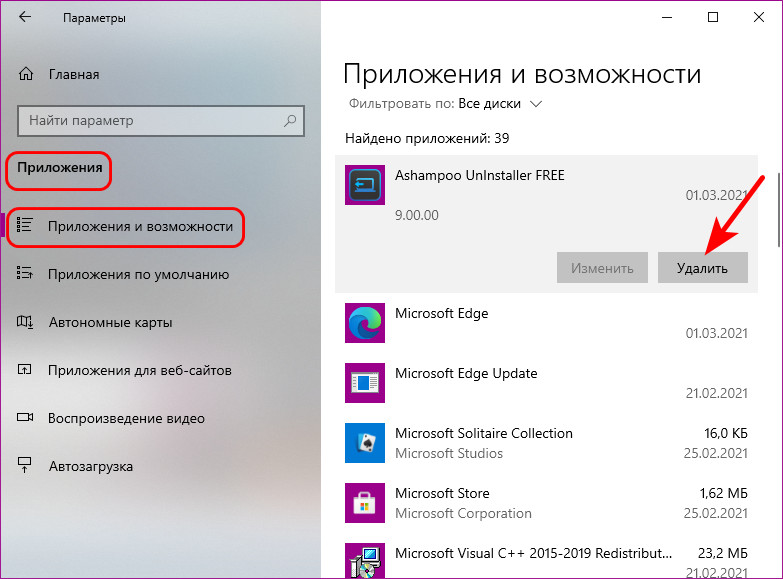
-
Зачистка остатков удаляемых программ – это выполняемый после стандартного удаления программ Win32 процесс сканирования операционной системы Windows на предмет поиска остатков удалённых программ, коими могут быть папки, файлы, записи в системном реестре. Способ деинсталляции с зачисткой остатков позволяет выполнить корректное удаление из Windows программ Win32. При стандартном удалении программ на диске С могут оставаться их кэш данных, настроечные и рабочие файлы, файлы проектов, ключи реестра Windows и т.п. Остатки, во-первых, захламляют диск операционной системы. Во-вторых, могут привести к проблемам при повторной установке этих программ. Например, если вы захотите переустановить программу из-за сбоя её работы, установившись по новой, она подхватит имеющиеся в системе ключи реестра, кэш данных, настройки, профили, и вы получите те же проблемы, из-за которых переустанавливали программу. А может быть так, что, если не зачистить остатки, программа не захочет устанавливаться по новой и будет выдавать вам сообщение, мол, она уже установлена в системе.
-
Принудительное удаление – функция, проводящая деинсталляцию в принудительном порядке, если не отработало стандартное удаление программы. Не отработать таковое может вследствие отсутствия или повреждении файлов деинсталляции в составе данных программы (обычно это файлы uninstall.exe или unins000.dat). Функция принудительного удаления выслеживает принадлежащие программе файлы и записи в системном реестре и удаляет их. Крайне полезная функция на случай внедрения в Windows рекламного или прочего мусорного ПО с невозможностью удаления стандартным образом. Иногда её можно использовать для уничтожения устаревших и ошибочных записей ранее удалённых программ.
-
Слежение за установкой программ – функция, предназначенная для максимально эффективной зачистки остатков удаляемых программ. Будучи применённой в процессе установки программ, функция обнаруживает все системные изменения в процессе такой установки и фиксирует разницу в изменениях. И при удалении программы, основываясь на зафиксированных сведеньях, начисто убирает из Windows все данные этой программы.
-
Пакетное удаление – возможность комплексного удаления за один раз нескольких программ. Полезная функция для любителей удалять предустановленные UWP-приложения при переустановке Windows 10.
Ну а теперь, друзья, давайте рассмотрим семёрку бесплатных программ-деинсталляторов в составе с некоторыми или даже всеми этими функциями.
Geek Uninstaller
Geek Uninstaller – небольшой легковесный деинсталлятор, простой, портативный, работает очень шустро. Но при всей своей простоте и лёгкости предусматривает удаление программ с зачисткой остатков и функцию принудительной деинсталляции. Из прочих функций: открытие папок установки программ и их записей в системном реестре, удаление записей о программах в реестре, поиск о них сведений в Google. Работает только с классическим софтом Win32.
Друзья, если вы ищите оптимальный деинсталлятор – чистящий остатки, при этом простой, быстрый, без лишней перегрузки функционалом, останавливайтесь на Geek Uninstaller. Если же вам надо больше, давайте смотреть далее. А далее предлагаю рассмотреть деинсталляторы для Windows 10 в составе комплексных программ для чистки и оптимизации системы.
CCleaner
Деинсталлятор есть в составе известнейшего в мире бесплатного чистильщика-оптимизатора Windows – CCleaner. Сам деинсталлятор не предусматривает процедуру зачистки остатков удаляемых программ, но основными функциями CCleaner являются чистка места на диске С и системного реестра. Расчёт создателей чистильщика-оптимизатора, видимо, идёт на то, что все остатки удалённых программ будут комплексно убираться в процессе чистки диска и реестра. Деинсталлятор CCleaner един и для классического софта Win32, и для UWP-приложений Windows 10. Также в составе чистильщика-оптимизатора есть инструмент управления браузерными расширениями – их включения/выключения и удаления. Из возможностей непосредственно деинсталлятора: удаление и переименование записей о программах в реестре, сохранение списка установленного в системе софта в текстовый файл.
У CCleaner не совсем корректный метод деинсталляции, зато быстрый. Ну и, работая с CCleaner, в довесок к деинсталлятору получаем массу функций по обслуживанию Windows. Обо всех этих функциях, кто не знаком с этим чистильщиком-оптимизатором, читаем в статье сайта «CCleaner – самый популярный чистильщик и оптимизатор Windows».
Glarysoft Absolute Uninstaller
Glarysoft Absolute Uninstaller — быстрый и простой деинсталлятор, работает только с софтом Win32. Предусматривает зачистку остатков удаляемых программ, но эта зачистка проходит скрыто от пользователя, продукт нацелен на обывателя и не нагружает его лишней информацией. Из возможностей: каталогизация программ по категориям больших (занимаемых много места на диске), редко используемых, недавно установленных, изменение и удаление записей о программах в реестре. Предусматривает пакетное удаление софта.
Absolute Uninstaller можно использовать как отдельную программу, а можно в составе комплексного чистильщика-оптимизатора Glary Utilities 5.
Wise Program Uninstaller
Wise Program Uninstaller – современный функциональный деинсталлятор с зачисткой остатков удаляемых программ. Работает и с классическим софтом Win32, и с современными UWP-приложениями. Предусматривает принудительное удаление софта: у Wise Program Uninstaller есть функция «Умное удаление», её нужно использовать при повреждении файлов деинсталляции.
И есть функция ручного удаления, которая удаляет остатки программ в их папках установки по ключевым словам остаточных файлов.
Из прочих возможностей: сохранение списка установленного софта в текстовый файл, открытие папок установки программ и их записей в системном реестре, удаление записей о программах в реестре, поиск о них сведений в Google. Wise Program Uninstaller можно использовать как отдельную программу, а можно в составе комплексного чистильщика-оптимизатора Wise Care 365.
Теперь, друзья, давайте посмотрим на функциональные бесплатные деинсталляторы для Windows 10.
Ashampoo Uninstaller Free
Ashampoo Uninstaller Free – серьёзный функциональный деинсталлятор. Для работы с ним придётся зарегистрировать программную учётную запись Ashampoo, она даёт право на использование бесплатной лицензии деинсталлятора. Работает он и с классическим софтом Win32, и с UWP-приложениями Windows 10. Зачищает остатки при деинсталляции, предусматривает рейтинг программ, ищет о них информацию в Интернете, по некоторым может отправлять на их официальные сайты, создаёт список установленного софта в HTML-формате и т.п.
Ashampoo Uninstaller Free – один из немногих бесплатных деинсталляторов с функцией слежения за установкой программ. Есть несколько чистяще-оптимизирующих функций – чистка браузеров, менеджер автозагрузки, менеджер служб Windows, редактор ассоциаций файлов, шредер файлов, компонент управления архивами (резервными копиями, созданными штатным функционалом Windows).
Revo Uninstaller
Revo Uninstaller – ещё один серьёзный функциональный деинсталлятор. Удаляет как классический софт Win32, так и UWP-приложения Windows 10.
Зачистку остатков удаляемых программ может проводить с разными режимами сканирования Windows на предмет выявления этих остатков – безопасный (простой), умеренный и продвинутый (долгий, с глубоким сканированием).
Функция слежения за установкой программ есть только в платной версии Revo Uninstaller, зато даже в бесплатной версии есть такая примечательная функция, как режим охотника. Она позволяет нам «охотиться» за ненужными программами в операционной системе – за их окнами, виджетами, панелями, ярлыками и т.п. При активации режима охотника на экране появляется прицел, который мы можем навести на те самые окна, виджеты, панели, ярлыки и узнать свойства их файлов запуска, поискать по ним информацию в Интернете, завершить их процессы, открыть папку причинной их программы и деинсталлировать её.
IOBit Uninstaller
IOBit Uninstaller – современный, стильный, да ещё функциональный деинсталлятор. Работает с классическим софтом Win32, универсальными UWP-приложениями, браузерными расширениями и надстройками. Есть пакетный режим удаления программ.
Деинсталляцию проводит с зачисткой остатков, их поиск и удаление можно настроить автоматически. Имеет встроенный шредер файлов, позволяющий выполнять удаление остатков с зачисткой их файлов на жёстком диске. Но это возможности только платной редакции программы Pro, в бесплатной редакции программы сможем выполнять только обычную деинсталляцию. Перед удалением программ может создавать точку восстановления Windows 10.
Предусматривает функцию слежения за установкой программ, её можно использовать вручную при установке отдельных программ, а можно настроить работать автоматически. По этому деинсталлятору у нас есть отдельный обзор – «Как удалить программу с компьютера с помощью IObit Uninstaller».
***
Вот такие, друзья, годные бесплатные деинсталляторы для Windows 10 у меня получилось собрать в комплексный обзор. Если знаете другие, делитесь информацией в комментариях, отмечайте, чем приглянулись они вам.
Оглавление
- Вступление
- Geek Uninstaller Free
- Wise Program Uninstaller
- Revo Uninstaller Free
- IObit Uninstaller Free
- Soft Organizer
- Заключение
Вступление
Лично я уже давно, больше семи лет, ищу идеальный для меня деинсталлятор. За это время было опробовано большое количество программ, проведен анализ их плюсов и минусов и выбрано несколько наиболее подходящих. К сожалению, найти ту «единственную и неповторимую» так и не удалось.
Прежде чем озвучить критерии моего отбора, требуется дать понятие, что такое деинсталлятор и пояснить его предназначение. Сразу отметим, что данный материал по большей части ориентирован на начинающих пользователей, поэтому все будет объясняться очень просто и подробно.
Деинсталлятор – специальная служебная программа целью, которой является максимально полное удаление других программ и их следов работы, включая как файлы, так и записи в реестре.
Необходимость в ней связана с тем, что штатная программа удаления, входящая в состав большинства приложений, очень часто не полностью удаляет программу, оставляя следы в виде файлов и записей реестра. Происходит это, потому что программы размещают свои файлы не только в папки инсталляции, но и в других директориях.
Например, программа Freemake Video Converter располагается сразу в нескольких директориях, часть из которых является системными и по умолчанию скрыта от пользователя.
То же касается и реестра, и если инсталлятор программы делает немного записей, несколько десятков, почистить следы можно и вручную, но бывает что записей тысячи! Поэтому для простого и максимально полного удаления программ и требуются деинсталляторы.
Критериями отбора являлось следующее:
- Бесплатность – основная моя работа связана с обслуживанием большого количества компьютеров в бюджетной сфере, поэтому нет возможности приобретать все программное обеспечение, а использование взломанных версий противозаконно и небезопасно (есть опасность заражения компьютерными вирусами);
- Качество работы – деинсталлятор должен качественно выполнять свою работу;
- Легкость и скорость – по указанной выше причине, деинсталлятор должен быть достаточно легок как для системы (в бюджетной сфере слабые компьютеры), так и для понимания пользователя (чтобы он сам мог удалить ненужное приложение);
- Русский интерфейс – позволяет легко и полностью разобраться с настройкой и работой программы.
Для данного обзора были отобраны следующие программные продукты:
- Geek Uninstaller Free;
- IObit Uninstaller Free;
- Revo Uninstaller Free;
- Soft Organizer;
- Wise Program Uninstaller.
Каждая из этих программ соответствует предъявленным требованиям. Кроме того, они достаточно различны – со своей спецификой и дополнительной функциональностью. И поскольку с четырьмя программами (за исключением Wise Program Uninstaller) я знаком больше пяти лет и пользуюсь ими регулярно, могу объективно оценить их.
Дабы придать большую актуальность, все участники будут работать под операционной системой Windows 10 Pro 32 бита последняя, на момент написания материала, сборка 1607. Это позволить узнать, могут ли они удалять встроенные приложения Windows. Операционная система Windows 10 работала на виртуальной машине, из-за этого в системе будет установлено небольшое количество программного обеспечения, только деинсталляторы, встроенное ПО Windows, и несколько тестовых программ.
Geek Uninstaller Free
Скачать можно с официального сайта. Есть как бесплатная, так и платная версия, ознакомиться с различиями можно на странице загрузки.
Производитель обещает нам:
- Чистое удаление, принудительное удаление – полное удаление программ и их остатков, а также удаление тех программ, которые стандартным деинсталлятором не удаляются;
- Полная поддержка 64-битных систем – полностью и качественно удаляет все программы, как 32-х, так и 64-битные;
- Ультра-быстрый – быстро запускается и потребляет очень мало оперативной памяти при работе, всего полтора мегабайта;
- Портативный – работает без установки путем запуска всего одного файла.
Использовалась последняя, на момент написания, версия – Geek Uninstaller 1.4.2.95.
Интерфейс программы очень прост и понятен, главное окно показывает только самое необходимое: название, размер, дату установки, общее количество установленных программ и занимаемое ими дисковое пространство.
Меню программы очень простое и в подробном разборе не нуждается, все понятно из названия пунктов, остановлюсь только на некоторых моментах.
Удалить программу можно из меню действия и выбора пункта «Деинсталляция», либо щелчком ПКМ (правой кнопкой мыши) по названию программы, откроется аналогичное меню, из которого можно выбрать нужное действие.
Принудительное удаление – позволяет удалить программу, не оснащенную собственным деинсталлятором или не удаляющуюся стандартным способом. Удалить запись – позволяет удалить запись о программе из списка программ. Это нужно если вы поверх обновили какую-то программу, и в результате есть запись сразу о двух версиях, старой и новой. По итогам удаления старой записи сама программа не удалится, исчезнет только запись о ней в списке установленных программ.
Полезны и возможность просмотреть записи в реестре и перейти в папку программы.
По умолчанию отображаются только классические программы, чтобы отобразить программы из магазина Windows нужно выбрать соответствующий пункт в меню – «Вид».
Удалить программу очень просто, надо выбрать программу – пункт «Деинсталляция», запустится стандартный деинсталлятор программы, после его работы Geek Uninstaller автоматически запустит поиск остатков и предложит их удалить.
рекомендации
4070 MSI по старой цене дешевле Palit
13900K в Регарде дешевле чем при курсе 60
Ищем PHP-программиста для апгрейда конфы
















 Я настоятельно рекомендую Uninstaller (и последнюю бета-версию), эта безопасная надежная программа помогает удалить ‘‘упрямые’’ программы! Что важнее, так это то, что она может удалить «скрытый» код, вставленный программистом, этот код может переустановить рекламу даже после удаления! Продукты IObit позаботятся о вашем ПК, кроме того, они безопасны и просты в использовании!»
Я настоятельно рекомендую Uninstaller (и последнюю бета-версию), эта безопасная надежная программа помогает удалить ‘‘упрямые’’ программы! Что важнее, так это то, что она может удалить «скрытый» код, вставленный программистом, этот код может переустановить рекламу даже после удаления! Продукты IObit позаботятся о вашем ПК, кроме того, они безопасны и просты в использовании!»